Bing是什么?必应(Bing)是一款由微软公司推出的网络搜索引擎。微软声称,此款搜索引擎将以全新的姿态面世并带来革命。必应的内测代号为Kumo,其后...
2024-11-12 31
Windows 11 是微软最新的操作系统版本,它带来了许多新功能和改进。无论是个人用户还是企业用户,都可能需要在 Windows 11 中添加本地用户。本文将指导您如何在 Windows 11 中添加本地用户,以便为其他人提供他们自己的个人账户。
添加本地用户的步骤如下:
步骤 1:打开“设置”应用程序
首先,点击屏幕左下角的“开始”按钮,然后点击弹出的“设置”图标,该图标类似于一个齿轮。这将打开 Windows 11 的设置应用程序。
步骤 2:选择“账户”选项
在设置应用程序中,您会看到许多选项。点击左侧导航栏中的“账户”选项,这将带您进入账户设置页面。
步骤 3:点击“家庭与其他用户”
在账户设置页面中,您会看到一些与账户相关的选项。找到并点击“家庭与其他用户”选项,这将打开用户管理页面。
步骤 4:点击“添加用户”
在用户管理页面中,您将看到当前已添加的用户列表。在页面顶部,有一个“添加用户”按钮,点击它。
步骤 5:选择“没有Microsoft账户?添加一个”
在添加用户页面中,您将看到两个选项:“有Microsoft账户?登录”和“没有Microsoft账户?添加一个”。选择“没有Microsoft账户?添加一个”。
步骤 6:填写用户信息
在填写用户信息的页面上,您需要提供新用户的姓名、密码和密码提示。确保为新用户设置一个强密码,以确保账户的安全性。您还可以选择为新用户设置一个密码提示,以便在需要时帮助他们恢复密码。
步骤 7:点击“下一步”完成添加
在填写完用户信息后,点击页面底部的“下一步”按钮。系统将验证您提供的信息,并在验证成功后将新用户添加到系统中。
步骤 8:完成添加用户
添加用户的过程可能需要一些时间,具体取决于您的系统性能和网络连接速度。完成后,您将看到一个成功的提示。点击“完成”按钮,完成添加用户的过程。
至此,您已成功在 Windows 11 中添加了一个本地用户。新用户现在可以使用他们的个人账户登录到系统中,并享受他们自己的个人化设置和应用程序。
总结:在 Windows 11 中添加本地用户是一个简单而重要的任务。通过为其他人提供他们自己的个人账户,您可以确保他们的隐私和数据安全。按照上述步骤,您可以轻松地在 Windows 11 中添加本地用户,并为他们提供一个独立的工作环境。然而,请注意,本文介绍的是在 Windows 11 中添加本地用户的方法。如果您需要添加一个使用 Microsoft 账户登录的用户,可以选择另外的选项。无论您选择哪种方式,都应该根据实际需求和安全要求来选择适当的用户类型。
相关文章
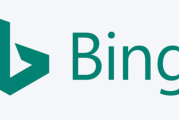
Bing是什么?必应(Bing)是一款由微软公司推出的网络搜索引擎。微软声称,此款搜索引擎将以全新的姿态面世并带来革命。必应的内测代号为Kumo,其后...
2024-11-12 31
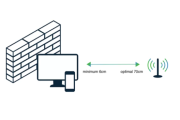
低功耗广域网(LPWAN,LowPowerWideAreaNetwork)是一种远距离低功耗的无线通信网络。多数LPWA技术可以实现几公里甚至几十公里...
2024-11-12 23

在我们使用电脑的时候,经常遇到会电脑蓝屏,很多人遇到电脑蓝屏不知道该怎么办,如果遇到电脑蓝屏,我们先不要着急,我们先了解一下0x0000004e蓝屏代...
2024-11-12 29

如何清理电脑浏览器缓存?浏览器清理缓存的方法:首先打开浏览器,点击右上角的图标;然后点击【历史记录】选项和【最近关闭的标签页】;接着点击左侧的【清除浏...
2024-11-12 7
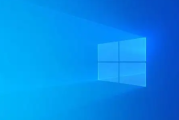
editplus3是一款文本编辑软件,它能够帮助用户进行重复的撤销和重做且没有次数限制,其拥有自助检查英文拼音、换行、列数标记等多种功能,与此同时,它...
2024-11-12 5
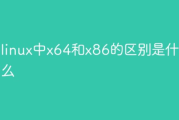
linux中x64和x86的区别其实有很多,比如在寄存器和汇编指令等,接下来,我们来重点讲解一下linux中x64和x86的区别有哪些?...
2024-11-12 6